Aktualisiert April 2024: Erhalten Sie keine Fehlermeldungen mehr und verlangsamen Sie Ihr System mit unserem Optimierungstool. Hol es dir jetzt unter diesen Link
- Laden Sie das Reparaturtool hier.
- Lassen Sie Ihren Computer scannen.
- Das Tool wird dann deinen Computer reparieren.
Bei der Installation von Updates für ihre Computer über Windows UpdateViele Benutzer meldeten ein einzelnes Update - ein Definitionsupdate für Windows Defender - als Fehler, wobei der Fehlercode 800106ba mit dem Problem verbunden war. Windows Defender-Definitionsaktualisierungen enthalten neue und aktualisierte Definitionen für alle bekannten Viren und Malware. Diese Updates sind daher für das optimale Funktionieren von Windows Defender unbedingt erforderlich. Warum nicht nur eines dieser Updates installiert werden kann, kann ein ziemlich schwerwiegendes Problem sein.
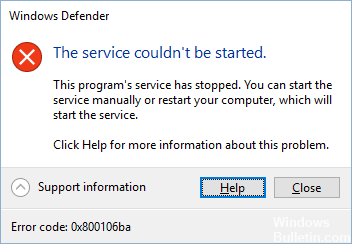
Andere Benutzer berichteten auch, dass nicht nur Windows Defender-Updates fehlgeschlagen sind, sondern auch viele andere bevorstehende Updates für Microsoft Office, Windows Live Essentials, Skype, Microsoft Silverlight usw. fehlgeschlagen sind. Dieses Problem tritt zwar häufig bei Windows 10-Benutzern auf, wurde aber auch auf früheren Betriebssystemen, einschließlich Windows Vista, gemeldet.
In den meisten Fällen liegt das Problem an einem Konflikt mit Sicherheitssoftware, z. B. Avast, Norton, Malwarebytes usw. Wenn Sie also den Fehler 0x800106ba erhalten, empfehlen wir Ihnen dringend, das Antivirenprogramm von Drittanbietern vollständig zu stoppen oder zu löschen. Wenn Sie jedoch keine anderen Antivirus- oder Antimalware-Programme verwenden, wurde der Fehler möglicherweise durch ein kürzlich installiertes Windows Defender-Update verursacht. Die Windows Defender-Firewall bleibt jedoch obsolet. Dies kann passieren, wenn der PC-Benutzer nicht über die erforderlichen Berechtigungen für das Update verfügt oder wenn einige Update-Dateien fehlen oder beschädigt sind. Glücklicherweise gibt es einige Methoden, mit denen Sie versuchen können, den Windows Defender 0x800106ba-Fehler zu beheben.
So beheben Sie den Aktualisierungsfehler in der Windows Defender-Definition 800106ba:
Installieren des Windows Defender-Updates
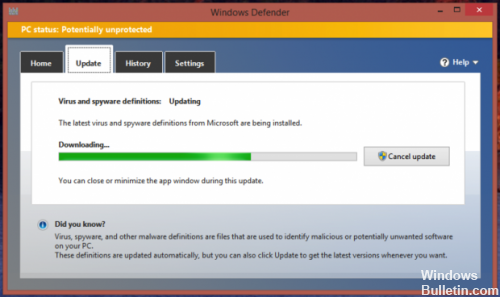
Um dieses Problem zu beheben und das fehlgeschlagene Definitionsupdate erfolgreich herunterzuladen, müssen Sie:
- Öffne das Startmenü.
- Klicke auf Einstellungen.
- Klicken Sie auf Update und Sicherheit.
- Klicken Sie im linken Bereich auf Windows Defender.
- Scrollen Sie im rechten Bereich zum Abschnitt Versionsinformationen und klicken Sie auf Windows Defender öffnen, um die Windows Defender Desktop-Anwendung zu starten.
- Navigieren Sie in der Windows Defender-Anwendung zum Update.
- Klicken Sie auf Update.
Aktualisierung vom April 2024:
Sie können jetzt PC-Probleme verhindern, indem Sie dieses Tool verwenden, z. B. um Sie vor Dateiverlust und Malware zu schützen. Darüber hinaus ist es eine großartige Möglichkeit, Ihren Computer für maximale Leistung zu optimieren. Das Programm behebt mit Leichtigkeit häufig auftretende Fehler, die auf Windows-Systemen auftreten können – ohne stundenlange Fehlerbehebung, wenn Sie die perfekte Lösung zur Hand haben:
- Schritt 1: Laden Sie das PC Repair & Optimizer Tool herunter (Windows 10, 8, 7, XP, Vista - Microsoft Gold-zertifiziert).
- Schritt 2: Klicken Sie auf “Scan starten”, Um Windows-Registrierungsprobleme zu finden, die PC-Probleme verursachen könnten.
- Schritt 3: Klicken Sie auf “Repariere alles”Um alle Probleme zu beheben.
Setzen Sie Windows Defender auf automatisch

Wenn Ihr Windows Defender auf "Aus" oder "Manuell" eingestellt ist, versuchen Sie es auf "Automatisch" zu setzen. Dazu müssen Sie Folgendes tun:
- Klicken Sie auf die Windows-Schaltfläche, geben Sie Dienste ein und wählen Sie Dienste aus der Liste aus.
- Suchen Sie nach Windows Defender und doppelklicken Sie darauf.
- Wählen Sie den Starttyp und setzen Sie ihn auf Automatisch.
- Klicken Sie auf OK, um die Änderungen zu speichern.
Verwenden Sie die Eingabeaufforderung
Einige Befehle, die Sie an einer Administratoraufforderung ausführen können, können Ihnen bei der Lösung dieses Problems helfen.
Drücken Sie die Windows-Taste, klicken Sie mit der rechten Maustaste auf das Ergebnis, und wählen Sie Als Administrator ausführen aus. Oder drücken Sie gleichzeitig die Windows- und die X-Taste auf Ihrer Tastatur und wählen Sie im Menü die Option Eingabeaufforderung (Admin).
Geben Sie an der Eingabeaufforderung des Administrators die folgenden Befehle ein und drücken Sie nach jedem Befehl die Eingabetaste, um sie auszuführen. Warten Sie, bis die Nachricht des ersten Befehls beendet ist, bevor Sie den zweiten Befehl schreiben und ausführen. Stellen Sie außerdem sicher, dass Sie mit den Steuerelementen keine Tippfehler machen.
"% PROGRAMFILES% \ Windows Defender \ MPCMDRUN.exe" -RemoveDefinitions -All
"% PROGRAMFILES% \ Windows Defender \ MPCMDRUN.exe" -SignatureUpdate
Nachdem beide Befehle ausgeführt wurden, können Sie die Eingabeaufforderung schließen.
Versuchen Sie jetzt, Updates auszuführen. Sie sollten dies von Windows Update und Windows Defender aus tun können.
https://forums.lenovo.com/t5/Pre-Installed-Lenovo-Software/ThinkVantage-Fingerprint-HELP-HELP-HELP/td-p/697903
Expertentipp: Dieses Reparaturtool scannt die Repositorys und ersetzt beschädigte oder fehlende Dateien, wenn keine dieser Methoden funktioniert hat. Es funktioniert in den meisten Fällen gut, wenn das Problem auf eine Systembeschädigung zurückzuführen ist. Dieses Tool optimiert auch Ihr System, um die Leistung zu maximieren. Es kann per heruntergeladen werden Mit einem Klick hier

CCNA, Webentwickler, PC-Problembehandlung
Ich bin ein Computerenthusiast und ein praktizierender IT-Fachmann. Ich habe jahrelange Erfahrung in der Computerprogrammierung, Fehlerbehebung und Reparatur von Hardware. Ich spezialisiere mich auf Webentwicklung und Datenbankdesign. Ich habe auch eine CCNA-Zertifizierung für Netzwerkdesign und Fehlerbehebung.

